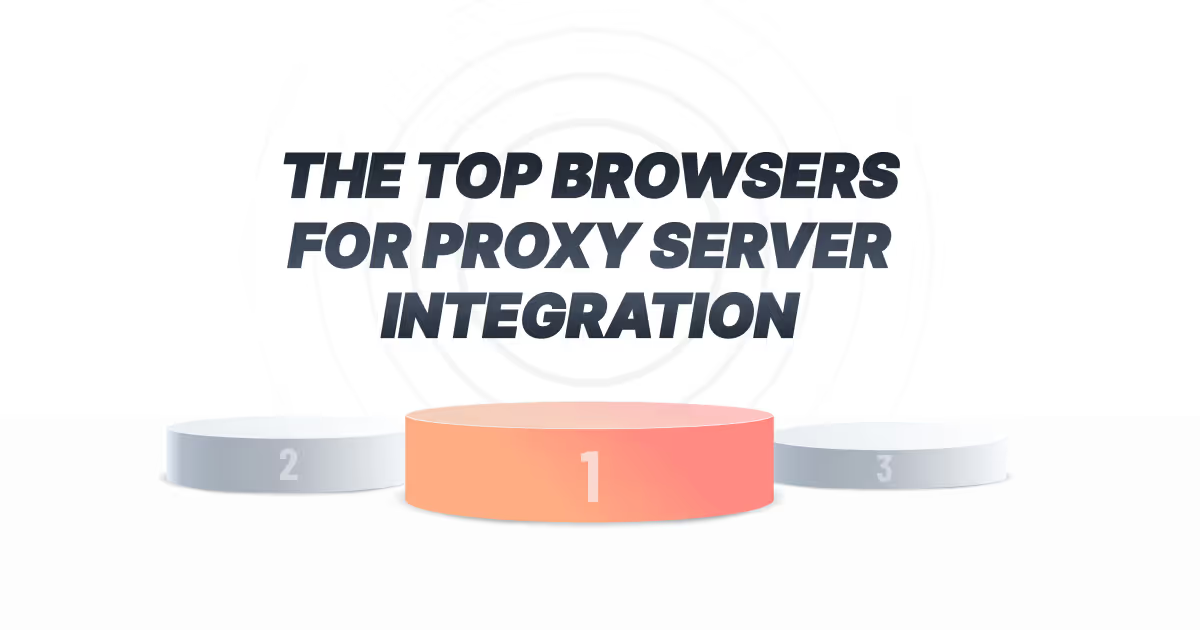
Cuando accedes a Internet mediante un navegador con configuración de proxy, el sitio web «ve» la dirección IP del servidor proxy en lugar de la tuya propia. Esta función de los navegadores web crea numerosas oportunidades potenciales. Sin embargo, puede ser todo un desafío elegir los navegadores correctos con la configuración de proxy para usar debido a las diferentes funciones que ofrece cada uno. Antes de profundizar en los principales navegadores para la integración de servidores proxy, analicemos primero los beneficios de usar servidores proxy.
💡 #DidYouKnow: El uso de proxies residenciales puede aumente su percepción de anonimato en un asombroso 92% en comparación con los proxies estándar?
Ventajas de los servidores proxy
Más allá del anonimato, los servidores proxy ofrecen varias ventajas:
- Seguridad mejorada: Al cifrar su comunicación, actúan como un escudo contra los ataques maliciosos y las violaciones de datos.
- Filtrado de contenido: Restrinja el acceso a sitios web dañinos o inapropiados, algo útil para padres u organizaciones.
- Eludir la censura: Acceda a contenido restringido geográficamente o sitios web bloqueados por su ISP o región local.
- Automatización de tareas: Automatice las tareas repetitivas, como el raspado web o la recopilación de datos.
Sin embargo, es importante entender que los servidores proxy también vienen con limitaciones:
- Posible impacto en el rendimiento: Algunos servidores proxy, especialmente los gratuitos, pueden ralentizar la conexión a Internet.
- Preocupaciones de confiabilidad: Los proxies gratuitos pueden ser poco fiables y puede desconectarse con frecuencia.
- Riesgos de seguridad: Los proxies gratuitos o de baja calidad pueden inyectar malware o robar sus datos.
Al elegir un navegador para el uso de proxy, tenga en cuenta los siguientes factores clave:
- Compatibilidad de proxy: Soporta varios protocolos como HTTP (S), SOCKS4 y SOCKS5 (como Firefox, que ofrece una gama más amplia de opciones de proxy).
- Características de privacidad: Configuración de privacidad y opciones de seguridad integradas para una protección mejorada.
- Interfaz de usuario: Un navegador con una interfaz sencilla e intuitiva para configurar y administrar los ajustes del proxy puede facilitar y hacer que el proceso sea más eficiente.
- Rendimiento: Mantiene una velocidad de navegación razonable mientras usa proxies.
- Extensiones: Capacidad de aprovechar las extensiones para una mayor personalización y administración de proxy (algo especialmente valioso para los usuarios de Chrome, que representan el 74% del mercado y tienen acceso a un vasto ecosistema de extensiones) (Oberlo, 2022).
Los 5 mejores navegadores para usar con proxies
La configuración de un proxy es posible en casi cualquier navegador, ya que la mayoría de ellos vienen con soporte integrado para proxies. Este es un resumen de los cinco mejores navegadores para usar con la configuración de proxy, lo que te permite mejorar tu privacidad en línea, evitar las restricciones geográficas y automatizar ciertas tareas.
Mozilla Firefox
Puede que Firefox no sea tan popular como lo era antes, pero todavía tiene usuarios dedicados que le son leales. Esto no es sorprendente, ya que sigue siendo un navegador rápido, compatible con varias plataformas y equipado con funciones de seguridad avanzadas como DOM Inspector y Error Console, que algunos usuarios de proxy valoran.
Mozilla Firefox tiene la opción de utilizar la misma configuración de proxy que su sistema operativo, pero también permite configuraciones de proxy independientes. El navegador es capaz de soportar Proxies HTTP (S), SOCKS4 y SOCKS5. Además, brinda la posibilidad de establecer una lista de direcciones específicas para el acceso directo. La instalación de extensiones de administrador de proxy simplifica aún más la administración de proxies en Firefox. También puedes activar y desactivar la configuración del proxy sin tener que configurarla manualmente para cada uso.
Cómo configurar un servidor proxy en Firefox
Paso 1: Inicie su navegador Firefox -> Desplácese hacia abajo hasta Configuración de red -> Haga clic en»Ajustes...«
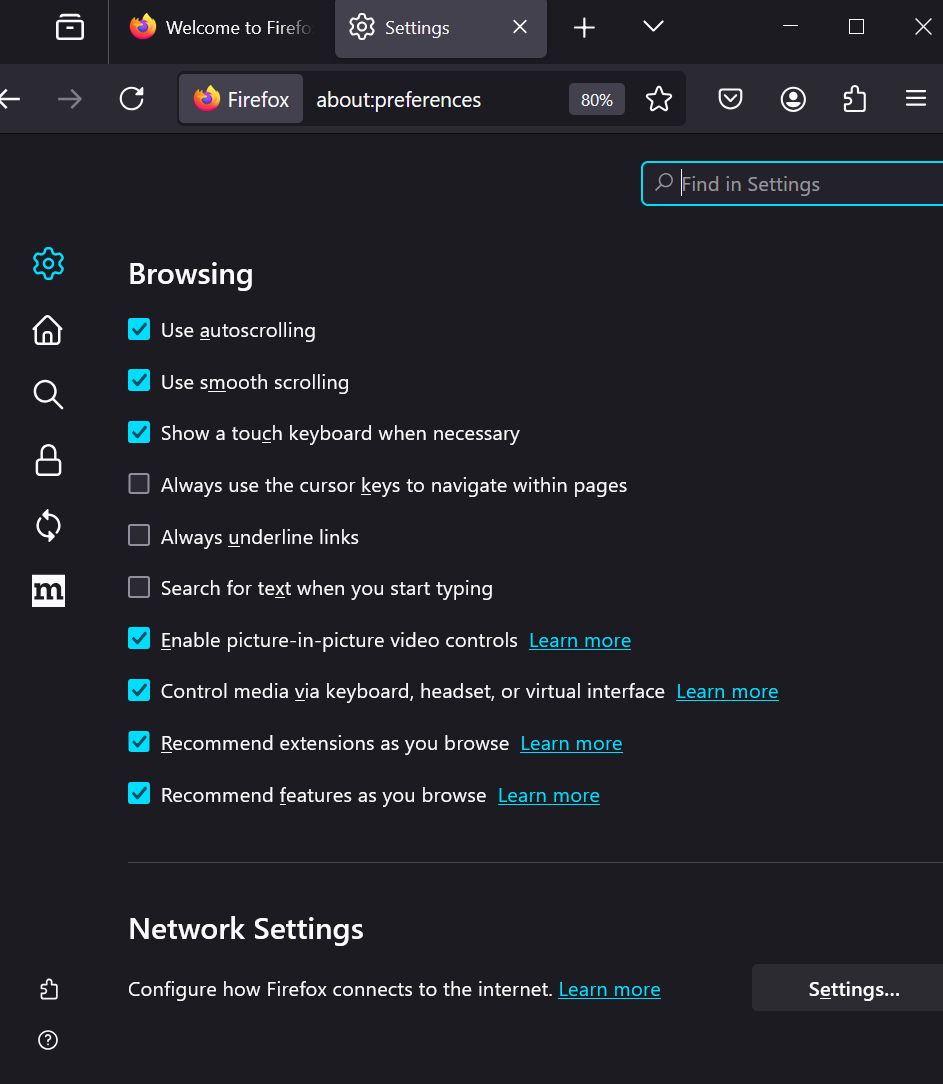
Paso 2: En la ventana Configuración de conexión, de forma predeterminada, Firefox está configurado en «Usar la configuración de proxy del sistema». Selecciona Configuración manual de proxy.
Sin proxy: Firefox no utilizará la configuración del servidor proxy configurada en su sistema.
Detección automática de la configuración de proxy para esta red: Firefox utilizará el Protocolo de detección automática de proxy web (WPAD) para identificar el proxy adecuado para tu red. Esta funcionalidad se suele aplicar únicamente en redes empresariales y educativas para configurar automáticamente todos los PC conectados en red con las configuraciones de proxy necesarias.
Usa la configuración del proxy del sistema: La configuración del proxy en Firefox depende de la configuración del proxy que esté configurada en la configuración del sistema. Si no hay una configuración de proxy para todo el sistema, Firefox no utilizará un proxy.
Configuración manual del proxy: Tienes la opción de configurar manualmente el proxy específicamente para Firefox.
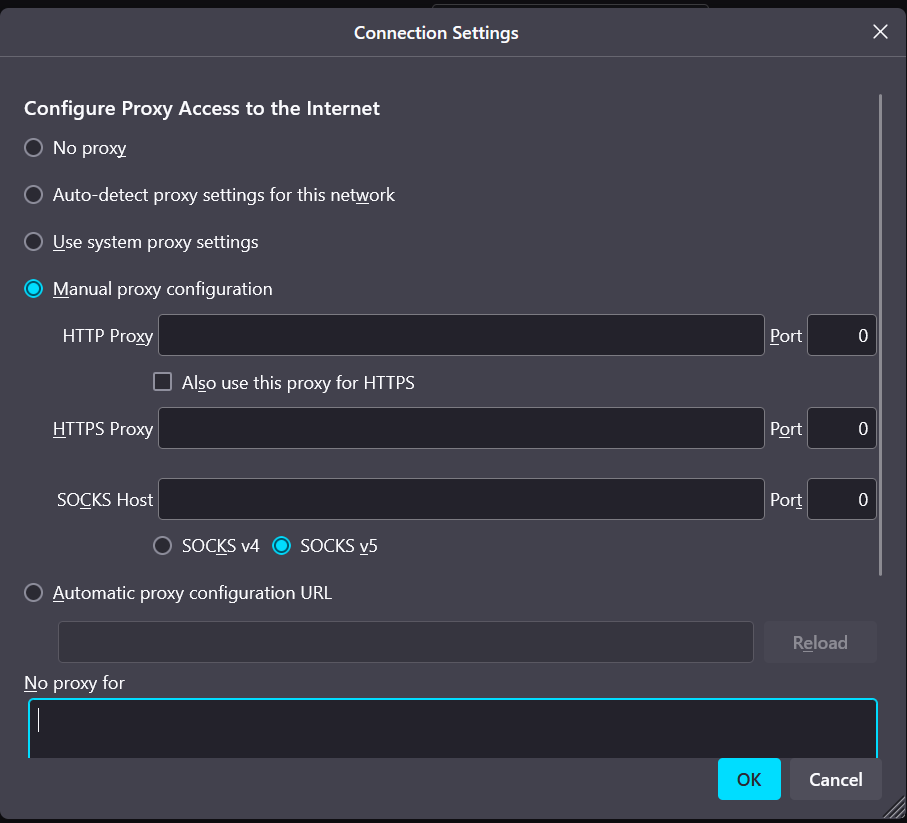
Paso 3: Introduzca la información de su proxy. Proxy HTTP: introduzca la dirección IP y el número de puerto del proxy. Para otros tipos de proxy, como el proxy SSL, el proxy FTP y el host SOCKS, complete los detalles correspondientes si es necesario.
Paso 4: Establecer excepciones de proxy (opcional). En el campo No hay proxy para, agregue cualquier sitio web que deba omitir el proxy. Separe las direcciones múltiples con comas.
Paso 5: Haga clic en Aceptar para guardar la configuración.
Paso 6: Verifique la conexión. Visite un sitio web (p. ej., joinmassive.com) para garantizar que su proxy funciona correctamente.
Vivaldi
Basado en Chromium, Vivaldi destaca por su fuerte enfoque en la privacidad del usuario. A diferencia de Chrome, Vivaldi no depende de los servidores de Google para la sincronización, lo que garantiza el cifrado de extremo a extremo de los datos de los usuarios. El historial de navegación, las descargas y la información personal se almacenan localmente, lo que mejora la privacidad.
Vivaldi carece de una configuración de proxy integrada y depende de la configuración de proxy de la computadora. Sin embargo, puedes usar las extensiones de Chrome en Vivaldi para administrar los proxies sin problemas. Esta compatibilidad te permite beneficiarte de las funciones de privacidad de Vivaldi y, al mismo tiempo, utilizar los proxies de forma eficiente.
Cómo configurar un proxy en el navegador Vivaldi
Paso 1: Abre el navegador Vivaldi.
Paso 2: Haz clic en el botón de menú de Vivaldi en la esquina superior izquierda y selecciona Configuración.
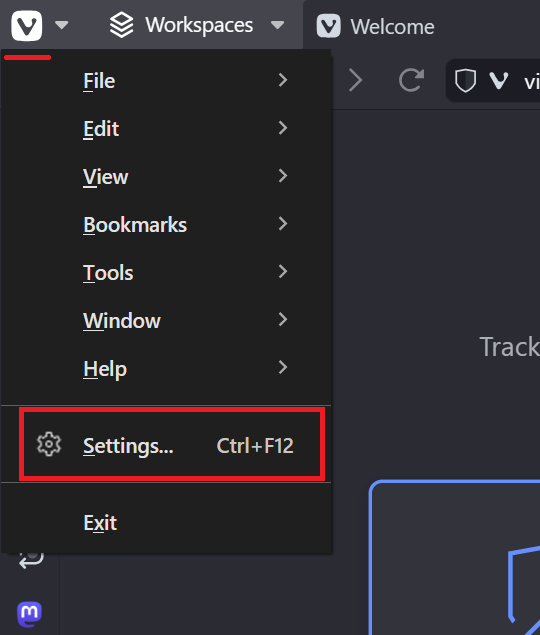
Paso 3: En la ventana Configuración, vaya a la sección Red.
Paso 4: Haga clic en «Configuración de proxy», que abre la configuración de proxy del sistema (configuración de Windows).
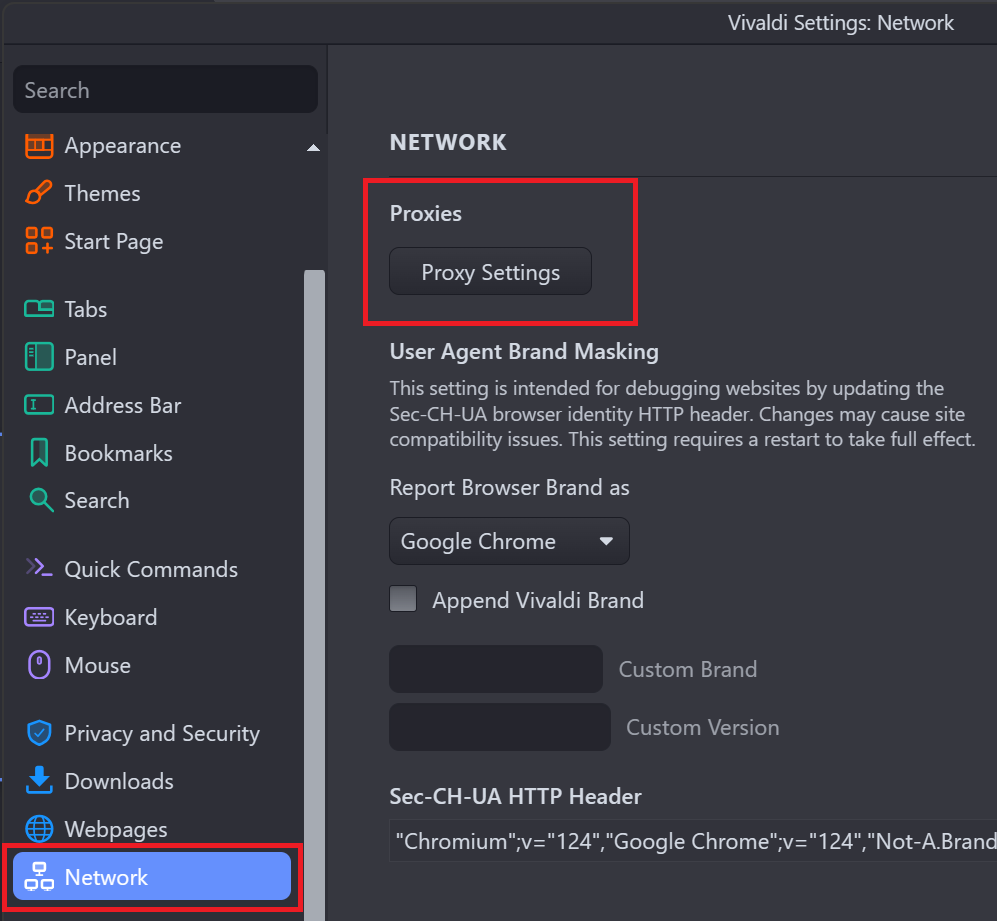
Paso 5: Configure la configuración de proxy de su sistema
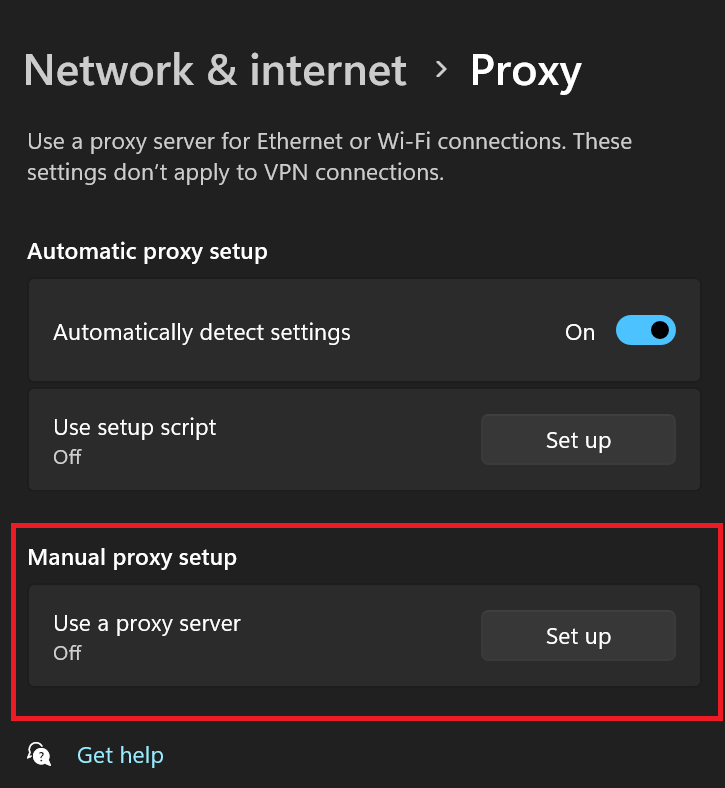
Paso 6: Introduzca su nombre de usuario y contraseña de proxy para la autorización.
Paso 7: Haga clic en Aceptar para guardar y cerrar la configuración.
Valiente
Brave ha recibido mucha atención por su enfoque centrado en la privacidad, que bloquea los anuncios y los rastreadores de forma predeterminada. Esto garantiza que los datos de los usuarios no se almacenen en los servidores de Brave. Gracias a sus funciones de bloqueo de anuncios, Brave puede cargar páginas hasta tres veces más rápido que Chrome.
Brave se basa en Chromium. Si bien no tiene una configuración de proxy dedicada, puedes usar las extensiones de Chrome para administrar los proxies. Estas permiten integrar el uso de proxies en Brave, combinando las funciones de privacidad del navegador con la mejora del anonimato que proporcionan los proxies.
Cómo configurar un proxy en Brave
Paso 1: Abre el navegador Brave.
Paso 2: Ve a Ajustes. Haz clic en las tres líneas de la esquina superior derecha. Seleccione Ajustes.
Paso 3: Abrir Configuración de proxy. Desplázate hacia abajo y haz clic Sistema. Haga clic Abre la configuración de proxy de tu ordenador.
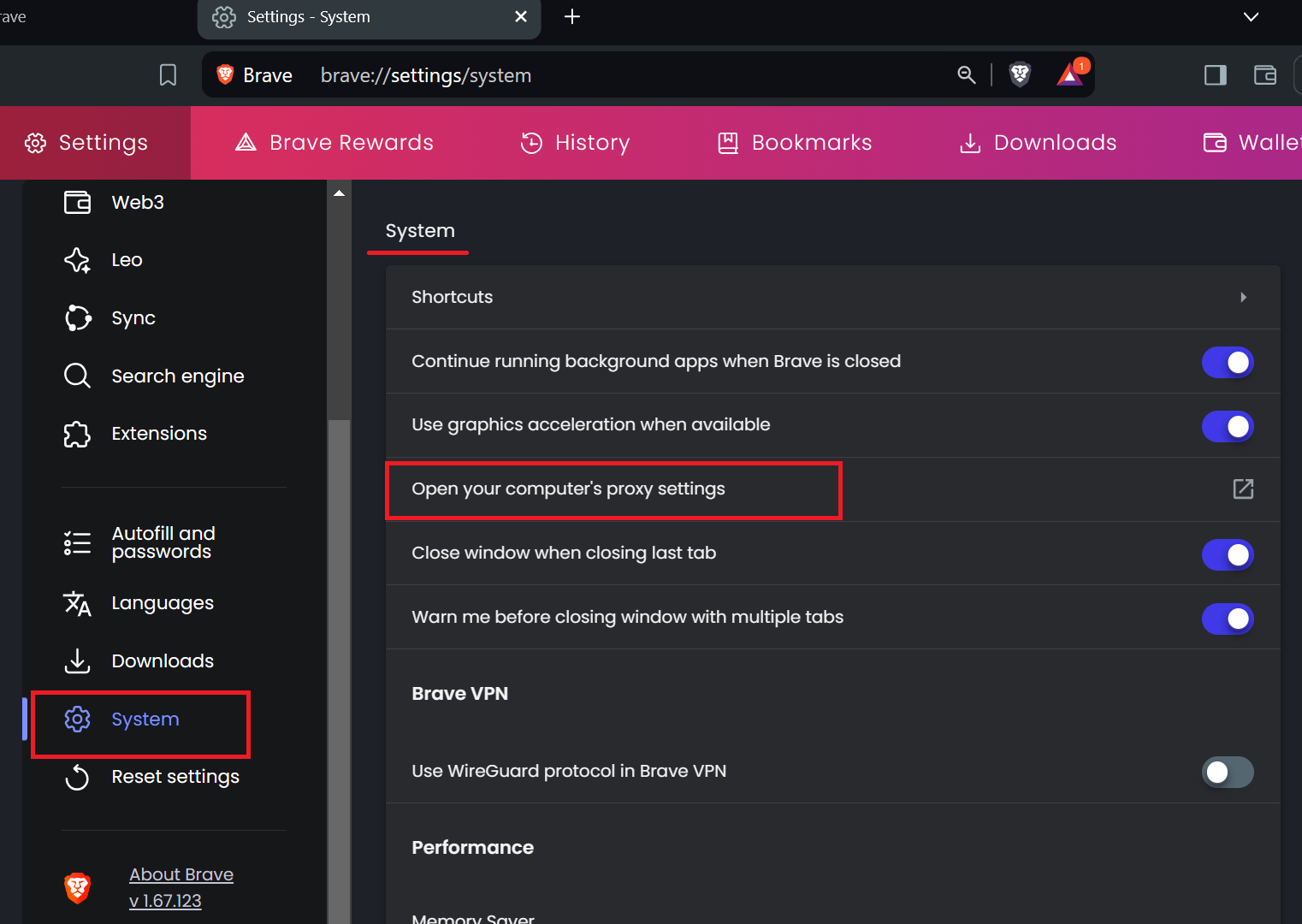
Paso 4: Configure el proxy (según su sistema operativo):
- Ventanas:
- Encender Usa un servidor proxy.
- Introduzca la dirección IP y el puerto del proxy.
- Haz clic en Guardar.
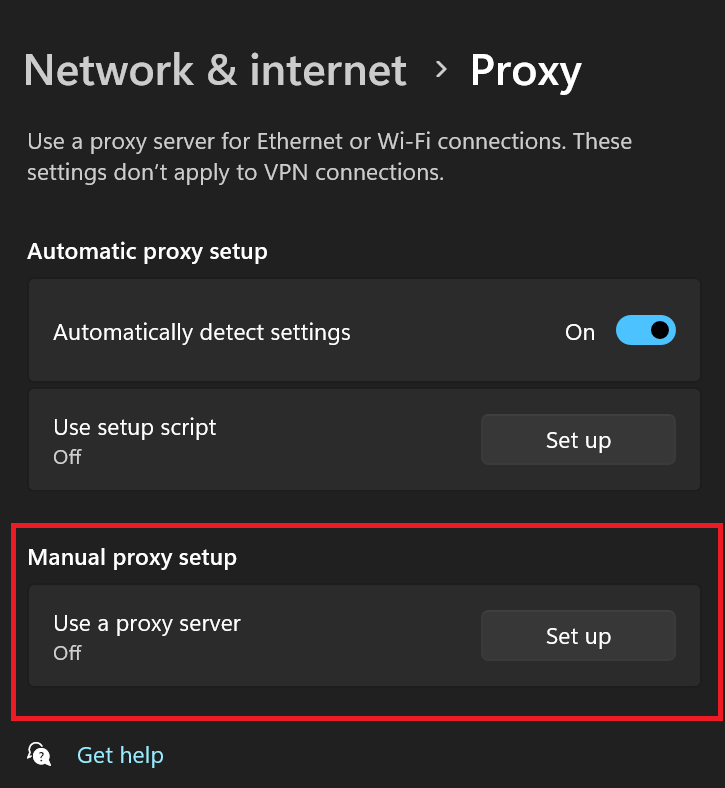
- Mac:
- Seleccione su red y haga clic Avanzado.
- Ve a la pestaña Proxies.
- Compruebe el tipo de proxy e introduzca la IP y el puerto.
Paso 5: Haga clic en Aceptar y, a continuación, en Aplicar.
Paso 6: Reinicia el navegador Brave para asegurarte de que los cambios surtan efecto.
Microsoft Edge
Microsoft Edge, el sucesor moderno de Internet Explorer, ofrece una experiencia de navegación rápida y eficiente optimizada para los usuarios de Windows. Edge viene preinstalado en los dispositivos Windows y ofrece una excelente protección contra el malware y la suplantación de identidad con funciones como SmartScreen, InPrivate search y Password Monitor.
Edge no incluye una configuración de proxy dedicada, pero es compatible con las extensiones de Chrome, lo que facilita la adición de funciones de proxy. Al usar la extensión de administración de proxies, puedes administrar los proxies en Edge, combinando las funciones de seguridad del navegador con una mayor privacidad en línea.
Cómo configurar un proxy en Edge
Paso 1: Abre Microsoft Edge.
Paso 2: Ve a Ajustes. Haz clic en los tres puntos de la esquina superior derecha. Selecciona Configuración.
Paso 3: Abra la configuración del proxy. Desplázate hacia abajo y haz clic Sistema y rendimiento. Haga clic Abre la configuración de proxy de tu ordenador.
Paso 4: Configure el proxy (según su sistema operativo):
- Ventanas:
- Activa Usar un servidor proxy.
- Introduzca la dirección IP y el puerto del proxy.
- Haz clic en Guardar.
- Mac:
- Selecciona tu red y haz clic en Avanzado.
- Ve a la pestaña Proxies.
- Compruebe el tipo de proxy e introduzca la IP y el puerto.
Paso 5: Haga clic en Aceptar y, a continuación, en Aplicar.
Paso 6: Reinicie Microsoft Edge.
Google Chrome
Para los usuarios que están muy integrados en el ecosistema de Google con herramientas como Gmail, Google Drive y Google Docs, Chrome suele ser el navegador preferido debido a su solidez y su amplia biblioteca de extensiones. Sin embargo, Chrome carece de una configuración de proxy integrada. Cuando navegas por la configuración, te dirige a la configuración de proxy de tu ordenador, lo que significa que tienes que configurar los proxies a nivel del sistema operativo, lo que se aplica a todos los navegadores y aplicaciones.
Afortunadamente, el ecosistema de extensiones de Chrome aborda esta limitación. Las extensiones de administrador de proxy te permiten administrar los proxies directamente en Chrome. Esto te permite gestionar diferentes protocolos de proxy y cambiar fácilmente entre varios perfiles de proxy, lo que te proporciona flexibilidad y control sobre tu experiencia de navegación.
Elegir el navegador adecuado para la integración de proxy puede mejorar significativamente su privacidad y seguridad en línea. Al considerar los factores mencionados anteriormente y seleccionar uno de estos navegadores principales, puede navegar por Internet con mayor confianza y tranquilidad.
Cómo configurar un proxy en Google Chrome
Paso 1: Abre Chrome.
Paso 2: Haz clic en los tres puntos de la esquina superior derecha. Elige Ajustes.
Paso 3: Abrir Configuración de proxy. Desplázate hacia abajo y selecciona Sistema desde el menú de la izquierda. Haga clic en Abre la configuración de proxy de tu ordenador.
Paso 4: Configure el proxy (según su sistema operativo):
- Ventanas:
- Habilite Usar un servidor proxy.
- Introduzca la IP y el puerto del proxy.
- Haz clic en Guardar.
- Mac:
- Elige tu red y haz clic Avanzado.
- Ve a la pestaña Proxies.
- Seleccione el tipo de proxy e introduzca la IP y el puerto.
Paso 5: Haga clic en Aceptar y, a continuación, en Aplicar.
Paso 6: Reinicia Chrome.
Comparación de los mejores navegadores
He aquí una comparación de los navegadores más populares:
<table class="GeneratedTable">
<thead>
<tr>
<th>Navegador</th>
<th>Ventajas</th>
<th>Contras</th>
<th>Compatibilidad de proxy</th>
</tr>
</thead>
<tbody>
<tr>
<td>Mozilla Firefox</td>
<td>Funciones de privacidad avanzadas, ajustes personalizables</td>
<td>Carece de un menú de extensión dedicado</td>
<td>HTTP (S), SOCKS4, SOCKS5</td>
</tr>
<tr>
<td>Vivaldi</td>
<td>Fuerte enfoque de privacidad, basado en Chromium para extensiones</td>
<td>Sin configuración de proxy integrada</td>
<td>Extensiones de Chrome compatibles (compatibles con muchos proveedores de proxy residenciales)</td>
</tr>
<tr>
<td>Valiente</td>
<td>Bloquea anuncios y rastreadores, prioriza la velocidad</td>
<td>Sin configuración de proxy dedicada</td>
<td>Extensiones de Chrome compatibles (compatibles con muchos proveedores de proxy residenciales)</td>
</tr>
<tr>
<td>Microsoft Edge</td>
<td>Optimizado para usuarios de Windows, compatibilidad con extensiones</td>
<td>Sin configuración de proxy integrada</td>
<td>Extensiones de Chrome compatibles (compatibles con muchos proveedores de proxy residenciales)</td>
</tr>
<tr>
<td>Google Chrome (con extensión)</td>
<td>Amplio ecosistema de extensiones, se integra con los servicios de Google</td>
<td>Requiere una extensión de terceros</td>
<td>Extensiones de Chrome compatibles (compatibles con muchos proveedores de proxy residenciales)</td>
</tr>
</tbody>
</table>
Para un anonimato aún mayor, considere proxies residenciales. Recuerde que el 26% de los usuarios de Internet que buscan una mayor privacidad suelen priorizar soluciones confiables y seguras (Statista, 2018). Optar por proveedores de proxy residenciales acreditados garantiza un rendimiento óptimo, protege sus datos y le permite tomar realmente el control de su experiencia en línea.
Elegir el navegador correcto
La elección del navegador correcto depende de tus necesidades y del tipo de proxy que utilices:
- Defensor de la privacidad: Firefox ofrece un control granular y funciones de seguridad integradas, ideales para los usuarios expertos en tecnología.
- Entusiasta de las extensiones: Elige Vivaldi o un navegador basado en Chromium como Edge o Brave para una administración fácil de usar, especialmente si tu proveedor de proxy residencial ofrece su propia extensión.
- Apto para principiantes: Microsoft Edge o Chrome con extensiones proporcionan interfaces intuitivas, adecuadas para los recién llegados o para quienes utilizan servicios de proxy residenciales básicos.
Reflexiones finales
Al concluir, recuerde que elegir las herramientas adecuadas es clave. Ya sea que valore los controles de privacidad avanzados, las extensiones fáciles de usar o las interfaces aptas para principiantes, hay una opción perfecta para usted. Priorice la privacidad y la seguridad con proveedores acreditados y adapte su elección a sus necesidades. Hay opciones para todos los gustos, desde los usuarios avanzados que disfrutan del control de Firefox hasta los principiantes que utilizan las extensiones de Edge o Chrome. Aprovecha el poder de los servidores proxy de forma responsable y disfruta de una experiencia digital más privada y segura. ¡Feliz navegación!
Sección de preguntas y respuestas
1. ¿Puedo usar servidores proxy con cualquier navegador web?
Sí, la mayoría de los navegadores web admiten configuraciones de proxy directamente dentro de sus ajustes o mediante extensiones y complementos.
2. ¿Por qué es importante utilizar proxies premium?
Los proxies premium ofrecen un mayor nivel de confiabilidad, velocidad y seguridad en comparación con los proxies gratuitos, lo que garantiza que sus actividades en línea permanezcan privadas y protegidas.
Massive ofrece una prima de origen 100% ético red proxy para ampliar la recopilación de datos con un rendimiento y unos precios líderes en el mercado. Si está buscando un proveedor de proxy confiable que ayude a su empresa a tener éxito, contacta con nosotros!
3. ¿Cómo ayudan las extensiones de navegador con las configuraciones de proxy?
Las extensiones de navegador pueden simplificar el proceso de configuración y administración de las configuraciones de proxy, lo que permite a los usuarios cambiar entre diferentes servidores proxy o perfiles con facilidad, mejorando así la experiencia de navegación.
Referencias:
- Statista. 2018. «El uso global de VPN alcanzó en 2018, por región». Consultado el 21 de febrero de 2024. https://dataprot.net/statistics/vpn-statistics/
- Mozilla. 2023. «Configuración del proxy de red | Red de desarrolladores de Mozilla». Consultado el 21 de febrero de 2024. https://support.mozilla.org/en-US/kb/connection-settings-firefox
- Oberlo. 2022. «Estadísticas del navegador Chrome en 2023: cuota de mercado y tendencias de los usuarios». Consultado el 21 de febrero de 2024. https://www.oberlo.com/statistics
Proteger su identidad en línea es extremadamente importante en la era moderna de la tecnología. Más del 26% de los usuarios de Internet buscan activamente mejorar la privacidad a través de herramientas como los servidores proxy (Statista, 2018). Los servidores proxy actúan como intermediarios entre el dispositivo e Internet, y ofrecen herramientas valiosas para aumentar el anonimato y la seguridad y eludir las restricciones.
FAQ
+
+
+
+
+
+
+
+
+
+
Discover your ideal proxy
Loading...









.png)

